Hostwinds Tutoriels
Résultats de recherche pour:
Table des matières
Comment configurer les enregistrements SPF et DKIM
Mots clés: cPanel
Que sont les enregistrements SPF?
Les enregistrements de stratégie d'expéditeur (SPF) vous permettent de créer une liste contenant des adresses IP (ou des sous-réseaux) que vous autorisez à envoyer des courriels en votre nom.Cela rend plus difficile pour les expéditeurs de courrier électronique malveillant pour masquer leur identité et utiliser votre serveur de messagerie pour fraude ou spam.Cela empêchera votre nom de domaine d'être utilisé lorsqu'un email est reçu.Cela va protéger contre les tentatives de phishing provenant de votre domaine, ainsi que du «vol d'identité» via des courriels.
Qu'est-ce que DKIM?
DKIM (DomainKeys Identified Mail) permet de garantir que les e-mails ne sont pas modifiés entre la destination d'origine et la destination finale.Chaque e-mail est signé avec une clé privée validée par une clé publique définie dans le DNS du serveur de messagerie de destination finale.De cette façon, si des modifications sont tentées pendant le transit de l'e-mail, l'utilisateur final le saura lors de la vérification.
Comment définir les enregistrements DKIM et SPF dans cPanel
Heureusement, vous pouvez facilement définir DKIM et SPF en utilisant les étapes suivantes.Veuillez noter que vous devrez être connecté à cPanel.
Étape 1. Trouvez la section Email sur l'interface d'accueil de cPanel
Étape 2. Sélectionnez "Livrabilité par e-mail"

Cette page analysera les domaines de votre CPanel pour voir si des problèmes DNS pouvaient affecter votre fonctionnalité de messagerie. Si des problèmes existent, cela vous indiquera quels enregistrements sont là où des problèmes existent.
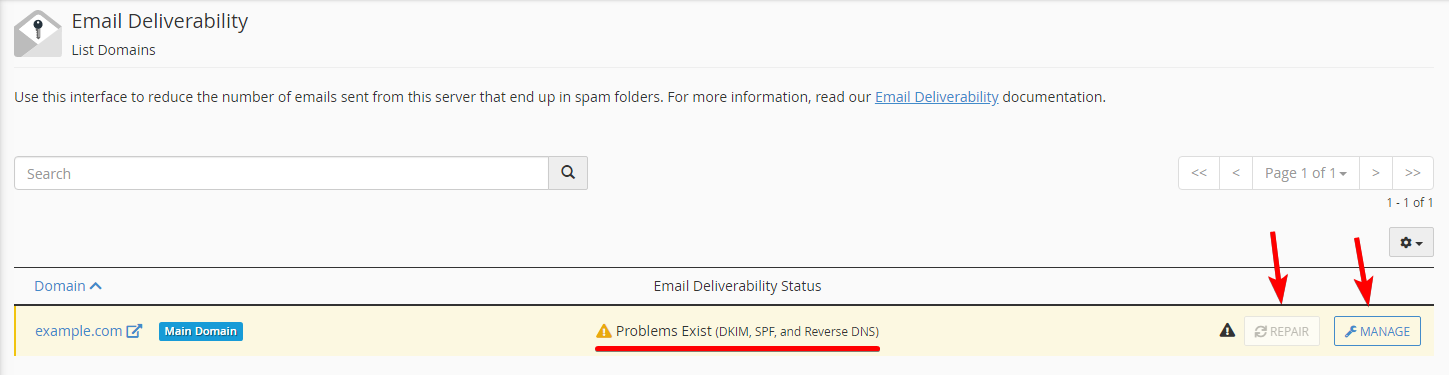
Étape 3. Sélectionnez "Gérer" sur votre domaine.
Si disponible, vous pouvez également sélectionner «Réparation» pour tenter de corriger rapidement vos enregistrements DNS.
Étape 4. Installez l'enregistrement DKIM suggéré.
Remarque: Vous devrez peut-être d'abord générer la clé DKIM.
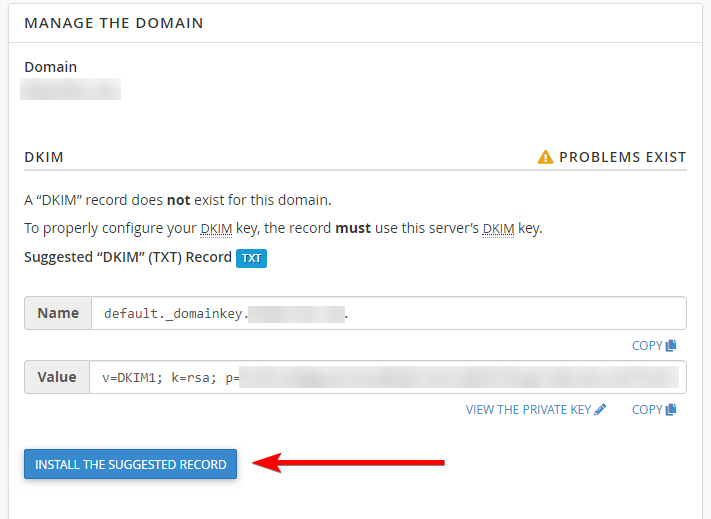
Étape 5. Installez l'enregistrement SPF suggéré.
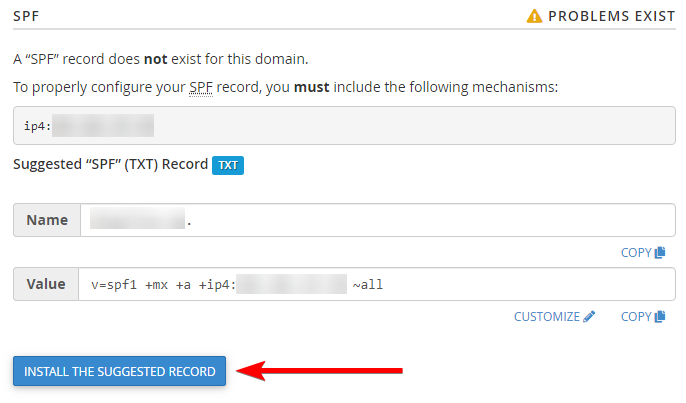
Il existe également une partie de la page de livraison par e-mail couvrant les RDN de l'adresse IP de votre hôte et vous fournissant la valeur que vos RDN devraient être définies.Vous pouvez afficher et mettre à jour les RDN de votre IP si nécessaire depuis votre espace client.
Comment définir le SPF sans cPanel?
Cela peut généralement dépendre de ce que vous utilisez pour la gestion DNS de votre nom de domaine. Cependant, vous voudrez ajouter (ou modifier un enregistrement TXT existant) pour le domaine. Cet enregistrement TXT pour votre domaine contiendra les détails du disque SPF.
Par défaut, vous souhaiterez peut-être saisir pour l'enregistrement TXT:
Exemple d'enregistrement SPF
v=spf1 mx -all
Cela empêchera tout serveur d'envoyer des courriels à partir de votre nom de domaine, à l'exception de celui indiqué dans votre enregistrement MX pour votre nom de domaine. Voici ce que le disque SPF signifie, décomposé.
le v = spf1 La pièce indique quelle version de SPF est utilisée. Cela affectera généralement ce que l'enregistrement SPF ressemblerait à son ensemble. Pour cela, nous utilisons spf1 pour la version. La partie suivante, mx_\, _ Indique que le courrier électronique provenant de votre domaine doit être vérifié sur le serveur répertorié dans l'enregistrement MX pour votre domaine, qui passe dans la dernière partie. -tout. Cela empêchera tout courrier d'être envoyé à partir d'un serveur qui n'est pas répertorié dans votre enregistrement SPF.
Écrit par Michael Brower / janvier 9, 2017
